目录
一、McgsPro 是什么
在工业自动化领域,McgsPro 组态软件可是个响当当的 “角色”,有着不可或缺的重要地位,应用范围那叫一个广泛,就像一张无形的大网,覆盖了电力、纺织、生产设备等众多行业 ,在自动化控制和监控中发挥着关键作用。
在电力行业,它就像一位不知疲倦的 “电力卫士”。可以实时监控电网的运行状态,对电压、电流、功率等关键参数进行精准监测。一旦出现异常,比如电压突然波动、电流过载等情况,McgsPro 能迅速捕捉到这些变化,及时发出警报通知工作人员,还能协助分析故障原因,为保障电力系统的稳定运行立下了汗马功劳,让我们日常生活和工业生产的用电都更有保障。
纺织行业里,它化身为 “智能纺织助手”。纺织生产过程中,需要对纺织设备的转速、温度、湿度等参数进行严格把控,才能保证纺织品的质量。McgsPro 组态软件能够实时采集这些设备的运行数据,根据预设的参数范围进行分析和判断。要是发现某个参数偏离了正常范围,它就会及时调整设备运行状态,保证纺织生产的顺利进行,让生产出来的布料品质更优,为纺织企业提升市场竞争力助力。
在生产设备领域,McgsPro 更是 “多面能手”。它可以连接各种生产设备,构建起一个高效的监控和控制系统。工作人员坐在控制室里,通过 McgsPro 的操作界面,就能实时了解生产线上每台设备的运行情况,如设备是否正常运转、生产进度是否达标等。还能远程对设备进行控制,比如启动、停止设备,调整设备的工作参数等,大大提高了生产效率,降低了人力成本,为企业实现智能化生产提供了有力支持 。
二、前期准备
(一)下载安装
想要开启 McgsPro 组态软件的学习之旅,第一步就是把它成功请进我们的电脑。获取 McgsPro 组态软件正规又靠谱的途径,就是前往昆仑通态官网。打开浏览器,在地址栏中输入www.mcgs.cn ,轻松抵达昆仑通态官网首页。在官网页面上,仔细找到 “下载中心” 板块,这可是下载软件的关键入口。点击进入 “下载中心” 后,就能在众多资源里发现 McgsPro 组态软件的下载链接啦。
找到下载链接后,点击它,选择好保存位置,耐心等待下载完成。下载好的软件通常是个压缩包,接下来需要进行解压操作。解压前,为了避免安全软件的干扰,导致安装出现问题,要先暂时关闭电脑中的杀毒软件和防火墙软件 。然后,找到下载的压缩包,右键点击,在弹出的菜单中选择 “解压到当前文件夹” 或者 “解压到指定文件夹”,将压缩包解压 。
解压完成后,进入解压后的文件夹,找到名为【Setup.exe】的文件,这就是软件的安装程序。双击【Setup.exe】,安装之旅正式开启。首先会进入欢迎界面,这里就像是软件给我们的热情问候,点击 “下一步” 继续。接着会出现 “自述文件”,里面有关于软件的一些重要信息,建议大家认真阅读,读完后点击 “下一步”。再接下来,会出现选择安装路径的界面,McgsPro 默认安装到 “D:\McgsPro” ,要是你想把软件安装到其他磁盘位置,点击 “浏览” 按钮,选择你心仪的磁盘和文件夹,设置完成后,点击 “下一步” 。最后,再次点击 “下一步”,McgsPro 软件就开始正式安装啦。安装完成后,我们就能在桌面看到 “McgsPro 组态软件” 和 “McgsPro 模拟器” 的快捷方式,是不是很有成就感?
在安装过程中,可能会遇到一些小麻烦。比如,有的小伙伴在安装时可能会遇到安装程序无法启动的情况,这时候可以检查一下电脑是否关闭了安全软件,或者尝试以管理员身份运行安装程序。具体操作是,找到【Setup.exe】文件,右键点击它,在弹出的菜单中选择 “以管理员身份运行”。还有的小伙伴可能会遇到安装路径无法更改的问题,这可能是因为选择的安装路径存在权限问题,建议选择一个权限足够的磁盘和文件夹进行安装 。
(二)系统要求
McgsPro 组态软件对运行环境有一定要求。在操作系统方面,它支持 Windows 7(中文简体)、Windows 8(中文简体)、Windows 8.1(中文简体)、Windows 10(中文简体) 。要是你的电脑装的是这些操作系统,那就不用担心兼容性问题啦。
硬件配置上,CPU 至少要是 1GHz 主频的 32 位或 64 位处理器,就像给电脑安上一个强劲的 “心脏”,保证软件运行有足够动力;内存至少 2GB,这是软件运行时数据存储和交换的 “小仓库”,足够大才能让软件运行更流畅;显卡至少支持 DirectX 9 并且拥有 128MB 显存,这样在处理图形界面时才能更加得心应手,画面显示更清晰;硬盘方面,软件本身占用空间大约 200MB ,所以你的硬盘得有足够的剩余空间来容纳它。如果电脑硬件配置不达标,可能会导致软件运行缓慢,甚至无法正常安装和运行。比如,CPU 性能不足,在打开软件或者进行复杂的组态操作时,就会出现明显的卡顿;内存不够,软件可能会频繁报错,无法加载一些必要的功能模块。
(三)下载模拟器
要是没有触摸屏,又想体验 McgsPro 组态软件的魅力,那下载 McgsPro 模拟器就是个超棒的选择。它能在电脑上模拟出触摸屏的效果,让我们可以像在真实触摸屏上一样进行操作和测试。
下载模拟器也很简单,当我们在官网下载 McgsPro 组态软件时,安装包里面通常就包含了模拟器。按照前面的安装步骤完成软件安装后,在桌面生成的快捷方式中,就有 “McgsPro 模拟器” 。如果安装包中没有自带模拟器,也可以在昆仑通态官网的 “下载中心” 找到模拟器的单独下载链接进行下载。
使用时,先打开 McgsPro 组态软件,创建或打开一个工程。然后,运行 McgsPro 模拟器,在模拟器中加载刚才创建或打开的工程,就可以在电脑上模拟触摸屏的操作,对工程进行测试啦。比如,我们可以在模拟器中点击虚拟按钮、滑动虚拟滑块,查看数据显示是否正常,界面切换是否流畅,提前发现工程中可能存在的问题,为后续在真实设备上运行做好充分准备。
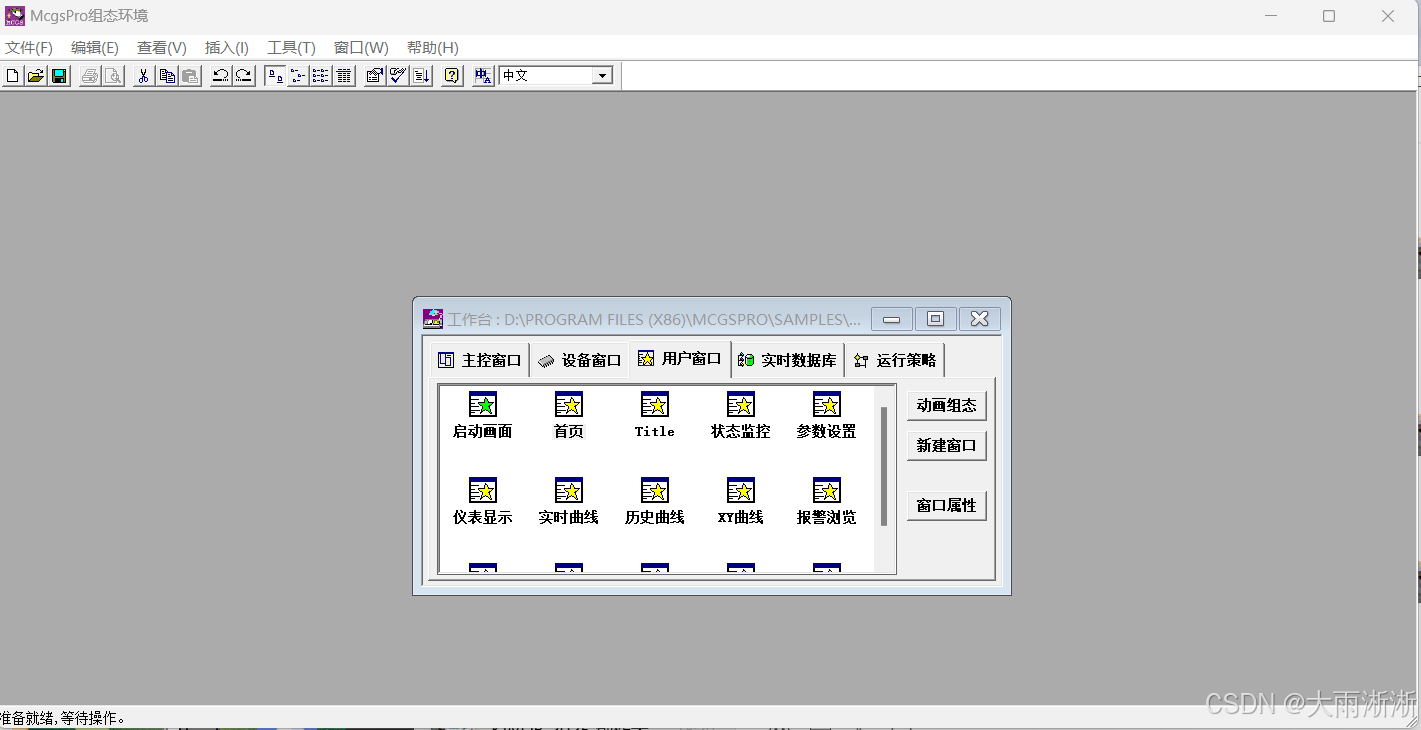
三、新建工程
(一)打开软件
当我们成功安装好 McgsPro 组态软件后,迫不及待地双击桌面上 “McgsPro 组态软件” 的快捷方式,开启探索之旅。软件启动后,一个充满科技感的初始界面便展现在我们眼前 。
界面上方是菜单栏,这里就像一个 “功能宝库”,包含了文件操作、编辑、查看、排列、工具等多个菜单选项 。文件菜单里,我们可以进行新建工程、打开已有工程、保存工程、工程设置等操作;编辑菜单则提供了属性设置、事件组态、插入元件、保存元件等功能;查看菜单可以让我们在工作台的不同界面间切换,还能控制工具条、状态条、绘图工具条等的显示与隐藏 ,以及设置视图缩放比例和辅助提示等;排列菜单在动画组态窗口中十分有用,能帮助我们对图形对象进行排列、组合、分解、旋转、镜像等操作;工具菜单里有组态检查、下载工程、上传工程、模拟运行、组态对象浏览等实用功能,在工程开发和调试过程中发挥着关键作用 。
菜单栏下方是工具栏,这里汇聚了一些常用功能的快捷按钮,就像给我们提供了一条快速通道,能让我们更高效地操作软件。比如新建工程、打开工程、保存工程、打印、组态检查、下载工程、模拟运行等功能,都能通过工具栏上的按钮一键点击实现 ,大大提高了我们的工作效率。
界面中间最大的区域就是工作台,也可以说是工作区,它是我们进行工程组态的核心战场。在这里,我们可以对工程的各个组成部分,如主控窗口、设备窗口、用户窗口、实时数据库和运行策略等进行设计和管理 。不同的窗口有着不同的功能,主控窗口主要用于设置系统运行流程及特征参数;设备窗口负责实现数据的采集;用户窗口是我们设计界面的地方,未来工程的各种交互界面都在这里诞生;实时数据库用于管理变量,无论是自定义变量还是采集得到的变量,都在这里进行统一管理;运行策略窗口则可以添加各种策略,通过编写脚本程序来实现特定的功能 。








 最低0.47元/天 解锁文章
最低0.47元/天 解锁文章

















 943
943

 被折叠的 条评论
为什么被折叠?
被折叠的 条评论
为什么被折叠?










